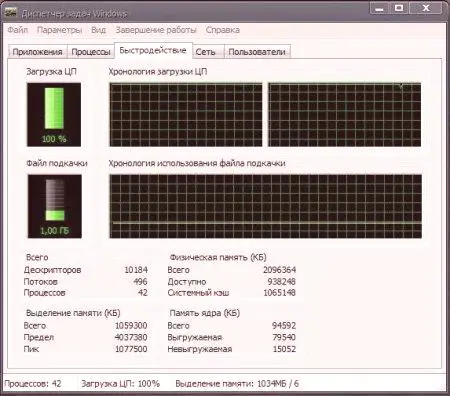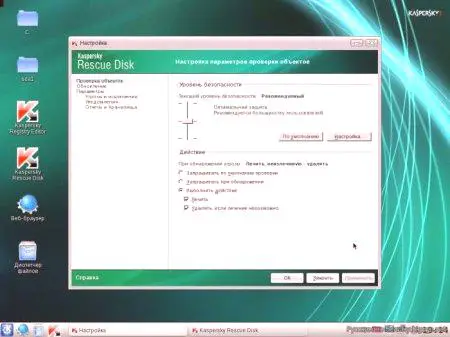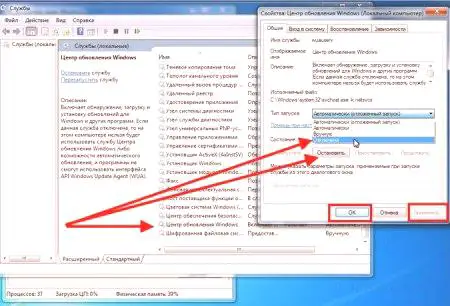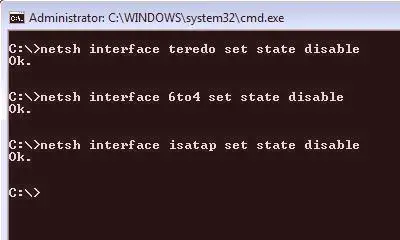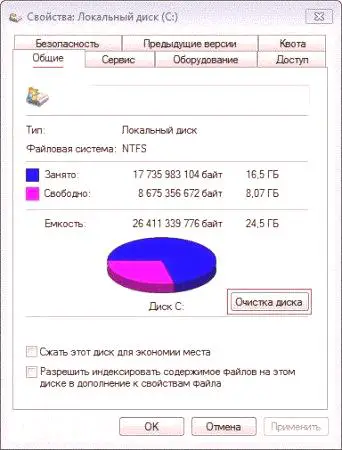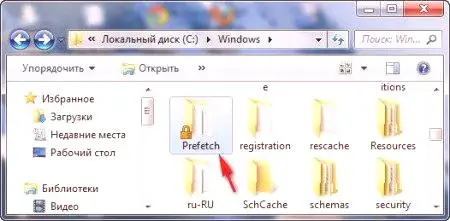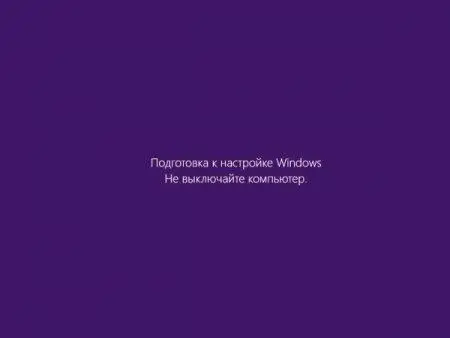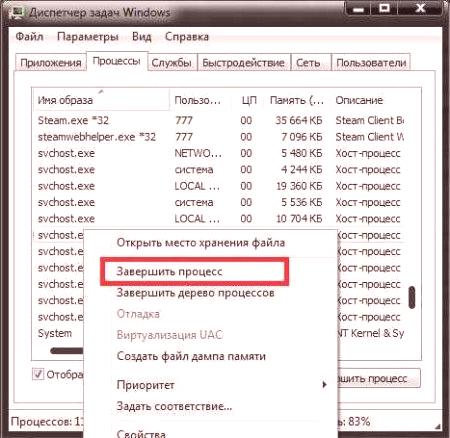Windows Седем потребители на Windows често са изправени пред проблем, когато процес на Windows 7 Svchost.exe зарежда процесора. Решението на проблема, както се оказва, се намира на повърхността. Въпреки това, за да определите точно коя техника да приложите, за да коригирате ситуация, първо трябва да разберете какво представлява процесът и свързаните с него компоненти на услугата, тъй като забраняването на някои от тях може да предизвика не само неправилна работа на операционната система, но и и появата на по-неприятни симптоми (дори не се изключва син екран).
Svchost: Какъв е този процес?
Тъй като проблемите на повишеното натоварване на тази услуга най-често се наблюдават в Windows 7, а в системите на по-късни издания почти не се срещат, при разглеждането на всички аспекти ще разчитаме на седмата модификация.

Какъв компонент консумира толкова невероятно количество системни ресурси? Това е специализирана система за стартиране на системи и персонализирани програми, които според разработчиците на Microsoft на теория трябва да намалят натоварването на системата по време на стартирането на програми и техните изпълними файлове, например представени под формата на динамични библиотеки, които са изтеглени в началото на изпълнимия компонент. като допълнителни обекти в RAM. Ако говорите по-прост и по-разбираем език, в Windows 7 самата система не трябва да изпълнява всяко приложение като отделен процес,тъй като за тази цел се използва само един основен компонент, поради което всички програми ще започнат, като че ли са свързани с него. Процесът Svchost е един вид посреднически мост между стартираната програма и основния системен компонент, отговорен за неговото стартиране. Това означава, че всички стартови програми и процеси чрез тази componet се свързват с една услуга за стартиране.
Защо в Task Manager има твърде много подобни процеси?
Но основната услуга за стартиране в същия "Task Manager" не се показва. Тя може да види само процесите на Svchost със същото име, които в обичайното състояние на бездействие могат да бъдат около четири, а при наличието на работни програми - и др. Така че, ако Svchost зарежда процесора и паметта, Windows 7 в момента обработва твърде много активни фонове (системи) и приложения. Но много от тях може да са ресурсоемки (вземете поне AutoCAD или софтуер за обработка на видео в реално време). В тези ситуации Windows 7 Svchost обикновено доставя 50% от процесора (може би малко повече). Ако се забележат пикови натоварвания, когато операционната система замръзне и престане да реагира на потребителски действия, ще трябва да открие причините за това.
Windows 7: Svchost зарежда процесора 100%. Защо?
Що се отнася до много причини, че може да има доста такива, а не винаги такива ситуации могат да бъдат провокирани от системни провали (макар че за мое голямо съжаление те не могат да направят без тях).
Но нека се върнемв ситуация, в която Windows 7 Svchost.exe зарежда процесора твърде много. Най-вероятните причини за такова явление са следните:
краткосрочни откази на системни процеси;вирусна инфекция; проблеми с услугата за актуализиране на системата; Твърде много или неизпълнение на свързани услуги и компоненти на системата; неправилна работа на адаптера за тунел; проблеми с компонента SuperFetch; голямо количество компютърен боклук.Списъкът по-долу показва само основните аспекти, които ще бъдат разгледани и обсъдени по-нататък. И за ситуации, в които Windows 7 Svchost.exe зарежда процесора, решението за всеки конкретен случай ще се предлага въз основа на това, което е основната причина за такава неприятна ситуация. Но всичко е наред.
Windows 7: Svchost (netsvcs) зарежда процесора: решение за бързо зареждане
Много потребители съвсем основателно смятат, че намаляването на натоварването в най-простия случай може да бъде постигнато чрез завършване на всички процеси Svchost в Task Manager. Да, наистина, това може да стане. Но в този случай това е само временна мярка (и при наличие на вируси - не помага изобщо). Същото се отнася и за нормално рестартиране на операционната система. Разбира се, след рестартиране няма да има увеличено потребление на ресурси, но самият процес, под формата на четири (най-малко) изпълними файла в Task Manager, все още ще бъде. Този системен компонент се зарежда автоматично със системата и го деактивира по стандартни методи, например, използвайки менютоСтартирането не е възможно.
Проверка на системата за вируси
Но има ситуации и по-лошо. Например, в Windows 7 Svchost зарежда процесора. Какво да направите, ако потребителят види в Task Manager десет и половина реда с линк към същия изпълним файл, а натоварването на процесора достига максималните пикови стойности? Очевидно това е първият признак на вирусна експозиция, тъй като много заплахи маскират системния процес и могат едновременно да стартират някои от собствените си копия. Това изисква ръчно намеса на потребителя при стартирането на всяка мощна преносима помощна програма за дълбоко сканиране на компютъра за вируси.
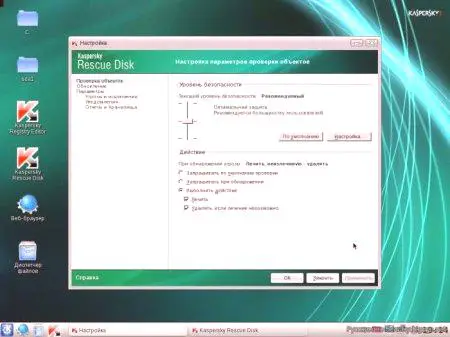
Най-добре е да се използва скенер Dr. Web CureIt !, но най-добрият вариант е да изтеглите от преносим носител с Kaspersky Rescue Disk, съхранен на него. Именно тази програма е абсолютен лидер, тъй като започва преди зареждането на ОС, може да открива и неутрализира заплахата, разгърната не само в операционната система, но и в RAM. Определете, че избраният процес се отнася конкретно за вирусна заплаха, може да бъде чрез допълнителен атрибут на потребителското име. Може да има само две от тях: или NETWORK SERVICE или LOCAL. Ако потребителят наблюдава някакво друго описание, заключението е очевидно: това е вирусът, маскиран при първоначалния процес. Като цяло, преди да използвате антивирусни помощни програми, можете да използвате SCM за достъп до директорията на местоположението на свързания процесен файл и, ако е така, да го премахнете ръчно.
Отстраняване на системни актуализации
Но Ивирусите не винаги са причината, че Windows 7 Svchost (netsvcs) зарежда процесора. Това често се дължи на неуспехите на самостоятелната инсталационна програма за инсталиране ("Update Center"). Например, някои пакети не са били изтеглени по време на зареждането. Така се оказва, че системната услуга се опитва да я качи (в същото време процесът на Svchost започва, е уместно), но няма резултат. От друга страна, самият "Update Center" може по някаква причина да не работи правилно. Може да се наложи да го рестартирате.
В този случай, първоначално се нарича секцията за услуги (services.msc), в която е необходимо да се намери съответния компонент, да влезе в секцията за редактиране, да се спре услугата и да се настрои типа на стартиране да бъде деактивиран за него. След това трябва да рестартирате системата и да активирате услугата отново с автоматичен тип старт.
Деактивиране или спиране на свързани услуги
Ако нито едно от предложенията не е работило, а в Windows 7 Svchost ще зареди процесора, решението може да бъде сведено до това какви процеси са съпоставени с изпълнимия файл и, ако е възможно, да ги забраните. За тази цел се използва същият "Task Manager", при който през PCM във всеки процес трябва да се потърси съответната услуга, да се премине към основния раздел и да се изключи всички процеси за времето, тъй като се показва малко по-високо.
Корекция на проблеми с адаптера за тунели
Нечести, но понякога могат да възникнат и нестандартни ситуации, свързани с работата на така наречения тунелен адаптер. Това се дължи на неизправността в Windows 7 Svchostзарежда процесора. Решението е да се коригират параметрите или дори да се изключи напълно.
За да направите това, най-добре е да използвате командната конзола, която се извиква през менюто Run с командата cmd. След това, конзолата споменава линиите, показани на изображението по-горе, и след тяхното изпълнение се извършва пълно рестартиране на компютърната система.
Почистване на системата от боклука
Съществува и по-прост проблем, но същият е обсебен. Ако Windows 7 Svchost зарежда процесора, решението може да е свързано с компютърни отпадъци, например, поради липсата на свободно дисково пространство за нормалната работа на операционната система (обикновено в системния дял се препоръчва да се запазят около 10% от общия обем) ,
За да започнете, можете да почистите диска със стандартен инструмент, ако използвате свойствата на дяла чрез PCM менюто в Explorer. От друга страна, някои остатъчни файлове не се изтриват след деинсталиране на програмите по този начин. Но намирането им сами по себе си е доста проблематичен въпрос. Като алтернатива можете да използвате потребителски почистващи средства или оптимизатори (CCleaner, Advanced SystemCare, Glary Utilities или нещо подобно).
Проблеми със SuperFetch
Друга от най-разпространените ситуации е, че много експерти наричат проблеми с SuperFetch. За да го деактивирате, можете да използвате методите, предложени по-горе, с влизане в раздела за услуги, спиране на процеса и промяна на вида на стартиране.
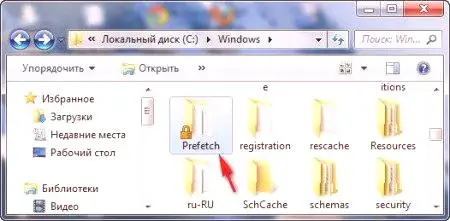
Въпреки това, най-често срещаният проблем не е дори това, а пренаселеносттасъответства на неговата директория Prefetch, която се намира в основата на системата. Заради това Windows 7 Svchost зарежда процесора. Решението е най-лесният начин: самостоятелно да изтриете директорията, да изпълните всички процеси на Svchost.exe в диспечера на задачите и след това да рестартирате. След рестартирането не е необходимо да активирате отново прекъснатата услуга. Повечето потребители, тя, като цяло, не е необходима изобщо, и, наред с други неща, е доста "неразрешим" по отношение на потреблението на системни ресурси, което се дължи на слаби компютърни конфигурации и води до тъжни последствия. Ако в диспечера на задачите има процес на активиране с името на изпълнимия файл wuauclt.exe, трябва да намерите папката SoftwareDistribution (основната директория на операционната система и да изтриете от нея всички подпапки и файлове и след това, като правило, да рестартирате компютъра). можете сами да преименувате оригиналната директория, като му присвоите име с добавяне на .old и рестартиране веднага, дори без изтриване.
Кратко резюме
Ето всички основни причини за увеличеното натоварване на централния процесор и оперативната работа памет Възможно е това да се прави практически без инфекции или в случаите, когато ръчната актуализация на актуализациите или инсталацията им не работи в "Update Center", както и основните методи за тяхното отстраняване, но в известен смисъл е много трудно веднага да се каже какво е провокирало такова явление. Във всички други случаи е необходимо всяко действие да се извършва поотделно, с изключение на възможните повреди или повреда на желязото (по-специално, това се отнася за RAM), поне единметодологията, но положителният ефект ще даде във всеки случай. Само в случай, много експерти препоръчват изчистване на регистъра на системните събития, които съхраняват LOG файлове. Можете да го извикате през вградената конзола от eventvwr ред и след това да използвате точките за почистване за раздели на приложението, защитата и инсталацията чрез PCM. След края на всички действия системата трябва да се рестартира. Ако предложените методи по някаква причина не работят, идентични действия могат да се извършват в безопасен режим, чрез натискане на старт на F8.